2 adresses e-mail, 3 événements, 9 onglet « journal d'événements – Satel ETHM-2 Manuel d'utilisation
Page 18: Navigateur www
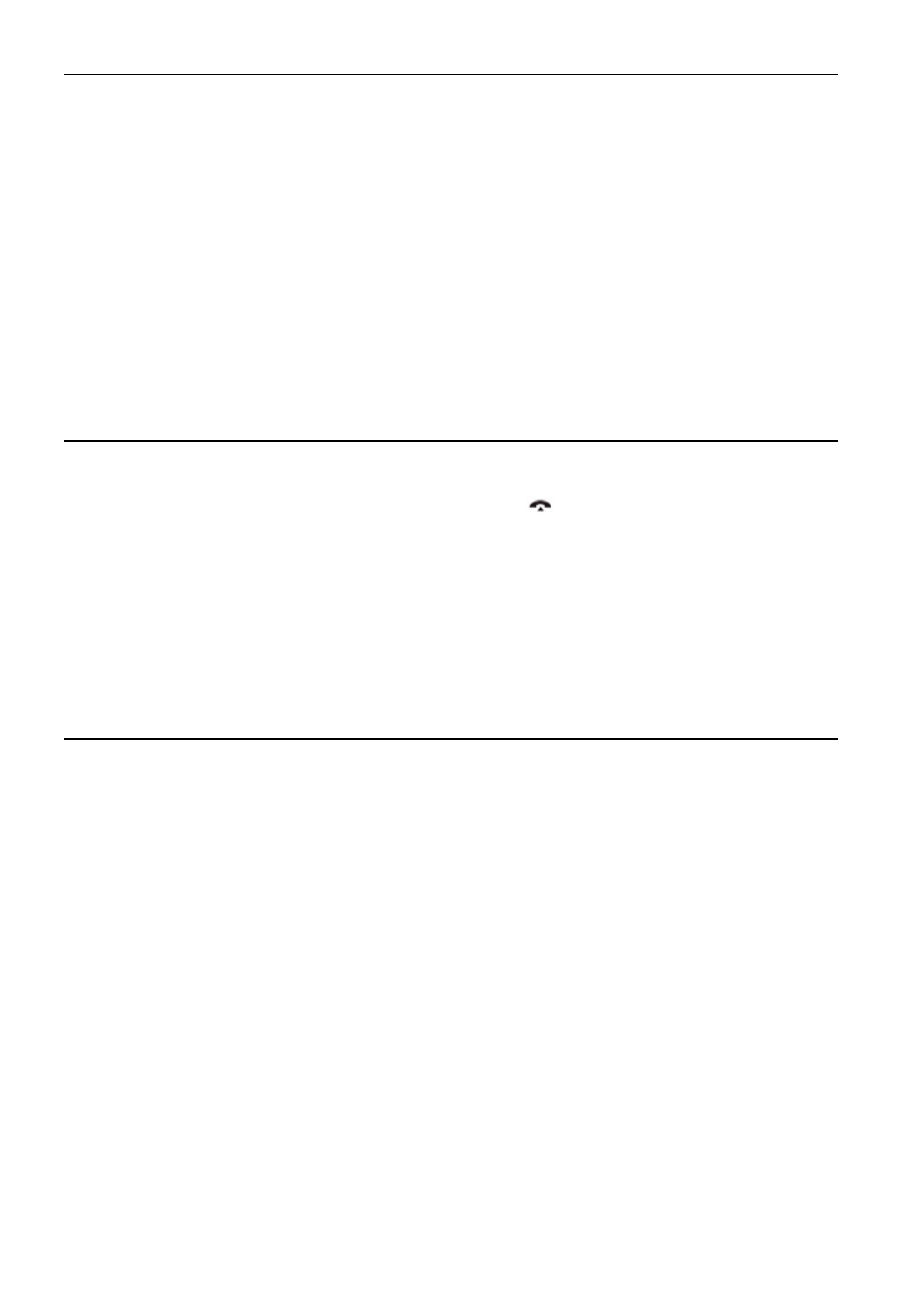
16
ETHM-2
SATEL
Note : Le module ETHM-2 utilise le mécanisme d’authentification AUTH LOGIN. Le module
ne gère pas le protocole de chiffrage SSL (la plupart des comptes e-mail gratuits
exige le chiffrage SSL).
Adresse e-mail – adresse de l’expéditeur des messages e-mail.
4.8.2 Adresses e-mail
Les messages e-mail dont les adresses il faut introduire dans les champs convenables,
peuvent être envoyés à 4 destinateurs au maximum.
4.8.3 Événements
Il est possible d'informer à l'aide des messages e-mail sur les mêmes événements
concernant le module dont les codes sont envoyés à la station de télésurveillance. Pour
chaque événement il faut définir le sujet du message envoyé en cas de l'apparition de cet
événement et choisir les adresses e-mail auxquelles le message sera envoyé.
4.9 O
NGLET
« J
OURNAL D
'
EVENEMENTS
»
Dans l’onglet, le journal d'événements du module est affiché et il contient les événements
générés par le module aussi bien que les événements reçus par l'intermédiaire de la ligne
téléphonique. Ceux-ci sont distingués par le symbole
affiché dans la colonne « Tél. ».
Dans les colonnes marquées par « S1 », « S2 » et « M » l'information sur le statut
de l'événement est affichée. Les symboles ont la signification suivante :
+ - code d'événement/message e-mail a été envoyé ;
•
- code d'événement/message e-mail attend d'être envoyé ;
*
- envoyer le code d'événement/message e-mail a été annulé (l'utilisateur du module
ETHM-2 a coupé la télésurveillance des événements/l'envoi des messages e-mail
après l'apparition de l'événement).
5. N
AVIGATEUR
WWW
Pour que l’applet Java fonctionne correctement dans le navigateur WWW, il est nécessaire
d’installer la Machine Virtuelle Java. La version la plus récente peut être téléchargée à partir
du site www.java.com/pl/download.
1. Activer le navigateur des sites WWW.
2. Dans le champ « Adresse », introduire l'adresse IP du module. L'adresse 192.168.1.100
est réglée par défaut dans le module.
3. Le site de login sera affiché dans le navigateur. Dans les champs, il faut introduire :
− nom d'utilisateur (par défaut : « service »),
− code (par défaut : « service »).
Note : Indépendamment du fait que le nom et le code d'utilisateur sont introduits avec
des configurations limitées ou avec un plein droit d’accès (voir le chapitre D
ETAILS
DE
CONNEXION
), dans le navigateur, seulement la commande des sorties
et la vérification du journal d'événements seront accessibles.
4. Cliquer avec le pointeur de la souris sur la touche « Enregistrer ». Dans la fenêtre
du navigateur, l'applet du Java sera affiché. Les données du module seront prises
automatiquement.